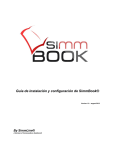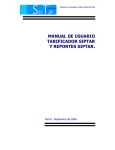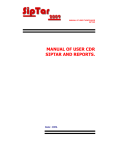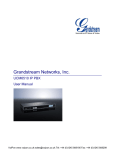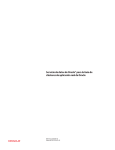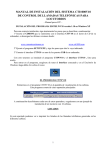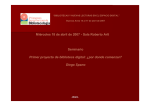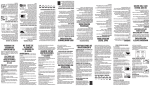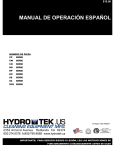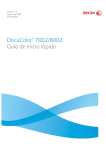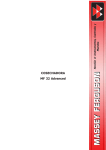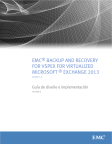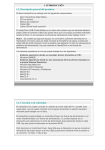Download Guía de instalación y configuración de SimmRate®
Transcript
Guía de instalación y configuración de SimmRate® By SimmLine® A division of CommandLine Solutions® SimmRate SimmLine® ha hecho todo lo posible para garantizar que la información contenida en este documento sea exacta y fiable, pero no asume ninguna responsabilidad por errores u omisiones. Reconocimiento de las Marcas Comerciales SimmRate® es una marca registrada SimmLine ® a division of CommandLine. de Centro de Atención al Cliente La información en este documento está sujeta a cambios sin previo aviso. Las compañías, nombres y datos utilizados en los ejemplos de este documento son ficticios a menos que se indique lo contrario. Este documento contiene información con derechos de autor y de propiedad, la cual está protegida por las leyes de copyright y tratados internacionales. Ninguna parte de este documento puede ser reproducida o transmitida en cualquier forma o por cualquier otro medio, electrónico o mecánico para cualquier propósito sin el permiso expreso escrito de SimmLine®. Si tiene preguntas, inquietudes o necesita ayuda, comuníquese con su distribuidor de SimmLine® o diríjase a nuestra página web www.simmline.com Envío de Comentarios de Clientes SimmLine® le da la bienvenida a sus comentarios sobre nuestros productos y servicios. Si tiene una opinión sobre este o cualquier otro producto de SimmLine®, por favor envíela a : [email protected]. Métodos de Contacto http://www.simmline.com [email protected] Phone: (+598) 2916 5354 Fax: (+589) 2916 5354* GUÍA DEL ADMINISTRADOR DE SIMMRATE® Derechos de Autor © 2011 - 2012 SimmLine® a division of CommandLine, y todas sus licencias. Todos los derechos reservados. 2 SimmRate – Bienvenido SimmLine® - Productos de Telefonía VoIP Los productos de telecomunicaciones desarrollados por SimmLine® permiten a cualquier entidad o persona que trabaje de forma local o remota, hacerlo de manera más simple y eficaz. Todos nuestros productos están diseñados para que la interoperación con su central telefónica (PBX) resulte altamente productiva, sencilla y fiable. Esta guía explica cómo administrar nuestro sistema de tarificación de costos telefónicos diseñado especialmente para Elastix®, SimmRate®. Para obtener información sobre cómo instalar SimmRate®, consulte previamente esta guía de instalación. Esta y otra documentación de soporte técnico acerca de nuestro producto estará disponible en la página web www.simmline.com Sobre SimmRate® SimmRate® es un novedoso y potente sistema para el control y reporte de gastos en llamadas telefónicas. Es una intuitiva y práctica herramienta desarrollada especialmente para centrales telefónicas Elastix® con tecnología de Google™. GUÍA DEL ADMINISTRADOR DE SIMMRATE® Derechos de Autor © 2011 - 2012 SimmLine® a division of CommandLine, y todas sus licencias. Todos los derechos reservados. 3 Importante leer antes de comenzar Definición y método de análisis de las tarifas Antes de configurar SimmRate® es muy importante que usted entienda cómo el sistema analiza los registros de llamadas telefónicas para determinar su costo y emitir los reportes. Este esquema explica de manera sencilla el análisis previo que realiza SimmRate® antes de presentar un informe de consumo. Ref. Esquema explicativo del método de análisis de las tarifas utilizado por SimmRate®. NOTA: el sistema de análisis de SimmRate® es paso a paso. Para que una llamada telefónica sea analizada, tarifada y presentada debe pasar en orden todas las etapas del proceso. Si cualquiera de las variables de la llamada no están incluidas en una tarifa, esta no será analizada ni incluida en los reportes. Es importante aclarar que SimmRate® no tarifica en tiempo real, sino que analiza, tarifica y presenta los informes una vez finalizada la llamada. Esto se debe a que los informes que presenta SimmRate® corresponden a los datos grabados en el CDR de Elastix. GUÍA DEL ADMINISTRADOR DE SIMMRATE® Derechos de Autor © 2011 - 2012 SimmLine® a division of CommandLine, y todas sus licencias. Todos los derechos reservados. 4 Descripción detallada del método de análisis de las tarifas Según explica el esquema “Figure 1”, SimmRate® analiza las tarifas del siguiente modo: 1ero. Trunk SimmRate® analiza el troncal o canal que fue utilizado para realizar la llamada telefónica (Ejemplo: Trunk E1/PSTN), si el troncal efectivamente está configurado en el sistema, analizará si existe una tarifa creada con una condición de tiempo (start date y finish date), de esta forma determinará si una tarifa aplica o no para la llamada. Ejemplo: Se crea una tarifa para un determinado Trunk, le asigna un ID (ejemplo: Trunk_PSTN_E1), y establece que el periodo de validez estará vigente entre 01/01/12 y 31/01/12 (start date y finish date respectivamente). SimmRate® analiza si la llamada realizada se hizo por el troncal configurado y dentro del período de validez establecido. Si estas dos condiciones se cumplen el sistema procederá a la segunda instancia del análisis denominado “Dial Pattern”. En caso de NO coincidir las condiciones: I. El trunk utilizado por donde se realizó la llamada telefónica no tiene una tarifa establecida. II. La llamada fue realizada fuera del plazo de vigencia de la tarifa. El sistema no continuará analizando los parámetros establecidos en las diferentes instancias de SimmRate® y no mostrará dato alguno en los reportes. Importante: Tenga siempre en cuenta los siguientes puntos en la configuración de la primera fase de las tarifas, “Rates/Trunks” • Es obligatorio establecer una fecha de inicio; momento en que comenzará a regir la tarifa que se está creando. En caso contrario el sistema no mostrará dato alguno. • En los casos en que la “fecha de fin” se deje sin datos (en blanco) SimmRate® la considerará como indefinida y permanente, es decir, aplicará indefinidamente desde la fecha que se establezca en el campo “fecha de inicio”. • Toda llamada realizada por un Trunk fuera del periodo de vigencia de una tarifa no se verá reflejada en los reportes. Continuando con el ejemplo inicial; la tarifa tiene vigencia de 01/01/12 a 31/01/12, si usted realiza una llamada por ese troncal el 01/02/12 ésta no se verá reflejada en el informe de SimmRate® • Siempre que cree una tarifa para un trunk deberá tener en cuenta que no se superponga con otra creada para el mismo. Puede crear diferentes tarifas con fechas consecutivas. Ejemplo: 01/01/2012 – 31/01/2012 | 01/02/2012 – 29/02/2012 | 01/03/2012 – indefinida (dejando el campo “finish date” en blanco) | En este caso no podrá crear en el mismo trunk una tarifa con fecha 10/01/2012 – 20/01/2012 pues se superpone con las tarifas ya configuradas. GUÍA DEL ADMINISTRADOR DE SIMMRATE® Derechos de Autor © 2011 - 2012 SimmLine® a division of CommandLine, y todas sus licencias. Todos los derechos reservados. 5 2do. Dial Pattern Una vez SimmRate® validó que la llamada se realizó por una troncal con una tarifa definida y dentro de la vigencia de la misma, el sistema identifica el destino de la llamada (en Elastix® se denomina “planes de discado” o “Dial Pattern”) y define la prioridad de la tarifa. Ejemplo: Una PBX tiene configurado en su “Dial Pattern” que los usuarios obtienen línea para llamadas externas con el prefijo “9” y que el prefijo “2” corresponde a llamadas locales y el “5” a llamadas a móviles. Así la PBX tendrá configurado en su Dial Pattern las expresiones regulares ^92 y ^95 ( En Asterisk deberían ser configuradas de la siguiente forma _92x. o _95x.) Más información de expresiones regulares (link externo). Para que SimmRate® pueda analizar cualquiera de estas dos expresiones regulares deberá configurar en Dial Pattern una tarifa para la expresión ^92 (que puede llamar locales o cómo lo prefiera) y otra tarifa para la expresión ^95 (que puede llamar móviles o cómo lo prefiera). Cada tarifa creada en “Dial Pattern” con su respectivo nombre y “expresión regular” son referencia interna para SimmRate® de los diferentes destinos de las llamadas telefónicas y su costo correspondiente dependiendo del tiempo de habla de cada llamada. El costo real de la llamada se define en el tercer y último paso de configuración de SimmRate®. (Calendar, ver página 8). Prioridad de una tarifa: En los casos en que exista más de una compañía o tarifa telefónica a un mismo destino (móviles, fijos u otros) se debe determinar la prioridad con que SimmRate® analizará los datos. El orden de las prioridades se define con y ; y siempre será analizado de arriba hacia abajo. Ejemplo: Continuando con el ejemplo anterior; existe la expresión regular ^95 (móviles), donde operan dos empresas ABTelecom con el prefijo “8” y CD-Telecom con el prefijo ”9”. Quedando así definidas dos nuevas expresiones regulares ^958 para AB-Telecom y ^959 para CD-Telecom en función a las diferentes tarifas que se manejen a cada operador. Para los ejemplos aquí mencionados aplica el siguiente orden de prioridades: Orden de prioridades 1 Expresión Regular ^92 Nombre de la tarifa (ejemplo) Locales 2 ^958 Móviles AB-Telecom 3 ^959 Móviles CD-Telecom GUÍA DEL ADMINISTRADOR DE SIMMRATE® Derechos de Autor © 2011 - 2012 SimmLine® a division of CommandLine, y todas sus licencias. Todos los derechos reservados. 6 Importante: Tenga siempre en cuenta los siguientes puntos en la configuración de la segunda fase de las tarifas, “Rates/Trunks/Dial Pattern” • Se debe establecer para cada una de las tarifas creadas según el “dial pattern”, exactamente las mismas expresiones regulares configuradas en la PBX. Para evitar errores en la configuración de las expresiones regulares, SimmRate® muestra ejemplos en el cuadro “CDR Example” de destinos ya discados en la PBX. • Siempre debe ser definido el orden de las prioridades. El orden de análisis se efectúa de arriba hacía abajo. GUÍA DEL ADMINISTRADOR DE SIMMRATE® Derechos de Autor © 2011 - 2012 SimmLine® a division of CommandLine, y todas sus licencias. Todos los derechos reservados. 7 3ero. Calendar En la última instancia del análisis de las tarifas y previamente corroboradas las etapas de “Trunk y Dial Pattern” el sistema analizará el costo correspondiente que aplica para la llamada telefónica qué se está analizando y el costo real de la misma en función del día y hora de realizada. Sí el proveedor de telefonía utilizado para realizar la llamada telefónica aplica costos de “Setup” y la duración en tiempo de habla de la misma. Una vez corroboradas las etapas de “Trunk y Dial Pattern”, SimmRate® determina el costo de la llamada en función de los pasos anteriores. El costo real de acuerdo a la fecha y hora de realizada, si aplican o no cargos adicionales y la duración total de la llamada. Ejemplo: El CDR de la PBX tiene en su registro una llamada con una duración de 4m 36s un día martes a las 15:30hs, SimmRate® determina que la llamada tuvo un costo de $5 según los siguientes parámetros incluidos en “Calendar” Parámetros configurados Valores establecidos Date / Day Weekdays (opciones de Weekdays) Sun, Mon, Tue, Wen, Thu, Fri, Sat Time Range 0:00 ~ 23:59 Setup Rate $ 0 0 1 60 Setup Time (s) Offset Rate $ Offset Time (s) Nota: Este ejemplo corresponde a una de las muchas posibilidades de configuración en que una llamada puede tener un costo de $5. Importante: • Siempre una tarifa de fecha especifica (Date) tiene prioridad sobre una tarifa de “Weekdays”. • La tarifa de fecha específica (Date) solo aplica para el año en curso. La misma solo muestra día y mes dd/mm • Las tarifas con decimales deben ser separadas por el carácter “.” (punto) Ej. 1.50 GUÍA DEL ADMINISTRADOR DE SIMMRATE® Derechos de Autor © 2011 - 2012 SimmLine® a division of CommandLine, y todas sus licencias. Todos los derechos reservados. 8 En síntesis: a) Las tarifas de SimmRate® se conforman de tres fases o etapas. I. Trunk II. Dial Pattern III. Calendar b) El orden en el cual deben ser configuradas estas etapas o fases es: Primero - Trunk Segundo - Dial Pattern Tercero – Calendar c) El orden de cómo SimmRate® analiza las llamadas telefónicas en función a las tarifas configuradas es: Trunk Date start/end Setup Rate Setup Time Dial Pattern Offset Rate Priority Date Offset Time. Weekdays Time Range Configuración posterior a la instalación Es posible que deba hacer algunas configuraciones adicionales a las mostradas en esta guía, por lo general estas hacen referencia a su configuración de red (dirección IP, navegador), este punto aplica posterior a la configuración y anterior al primer uso del sistema. GUÍA DEL ADMINISTRADOR DE SIMMRATE® Derechos de Autor © 2011 - 2012 SimmLine® a division of CommandLine, y todas sus licencias. Todos los derechos reservados. 9 Accediendo a SimmRate® Acceso a las funciones administrativas El sistema de tarificación SimmRate® se puede administrar únicamente a través de un navegador Web. Administración desde un navegador Web Antes de descargar, configurar y utilizar su sistema SimmRate® debe verificar si su navegador web es compatible. Puede corroborar la compatibilidad de su navegador Web ingresando en la sección ayuda en el sitio web www.simmline.com Para acceder a la interfaz de administración Web, siga los pasos: 1. Abra su navegador Web y escriba la dirección IP de su “Elastix PBX” en el campo de dirección. 2. En la pantalla de registro, ingrese el usuario y contraseña del administrador. 3. Luego haga clic en SUBMIT. Nota: recuerde siempre cuando termine de realizar las tareas de administración del sistema, hacer clic en el botón Cerrar sesión, situado en la parte superior - derecha de la pantalla y, a continuación, cierre el navegador Web. Descargando e instalando SimmRate® Existen dos opciones para descargar y obtener el software de tarificación SimmRate® Opción Nº1 Descarga e instalación automática desde Elastix Market Place 1. Al final de la barra principal del home de Elastix haga clic en . 2. Luego seleccione Addons. 3. En el cuadro Name escriba SimmRate® y haga clic en la lupa (search). 4. Una vez encontrado SimmRate® marque la opción TRIAL o BUY según su preferencia y el addon se descargará e instalará automáticamente. Desinstalación automática. 1. Al final de la barra principal del home de Elastix haga clic en . 2. Luego seleccione Addons. 3. En el cuadro Name escriba SimmRate y haga clic en la lupa (search). 4. Una vez encontrado el Addon SimmRate® marque la opción UNINSTALL GUÍA DEL ADMINISTRADOR DE SIMMRATE® Derechos de Autor © 2011 - 2012 SimmLine® a division of CommandLine, y todas sus licencias. Todos los derechos reservados. 10 Opción Nº2 Descarga e instalación manual 1. Descargue SimmRate® desde el sitio web http://www.simmline.com la versión correspondiente al procesador del servidor donde será instalado (32 o 64 bits). El archivo de extensión .RPM descargado debe ser guardado en el servidor a instalarse. 2. Descomprima e instale el .RPM ejecutando el siguiente comando en su consola de línea: rpm –Uvh nombre_del_archivo_descargado.rpm Desinstalación manual 1. Desde su consola de línea ejecute el siguiente comando: rpm –e elastix-simmrate-2.2.0-10 Utilizando SimmRate® Para abrir y poder utilizar SimmRate® debe realizar los siguientes pasos 1. Al final de la barra principal del home de Elastix haga clic en . 2. Luego haga clic nuevamente en SimmRate®. La primera vez que abra SimmRate® le solicitará la activación del sistema en su versión TRIAL o FULL. 1. Elija la versión que desee activar (TRIAL o FULL). 2. Complete los datos en los campos solicitados. 3. Luego haga clic en Activate. Nota: para activar la versión FULL de SimmRate® es necesario contar con el Key de activación. Este Key se obtiene únicamente comprando la aplicación desde las siguientes opciones Fuente Sitio WEB Sitio www.simmline.com Sitio WEB store.palosanto.com Market Place Dentro del Elastix Market Place: Aplicación SimmRate® : BUY GUÍA DEL ADMINISTRADOR DE SIMMRATE® Derechos de Autor © 2011 - 2012 SimmLine® a division of CommandLine, y todas sus licencias. Todos los derechos reservados. 11 Configurando SimmRate® Configuración de las tarifas PASO Nº1 - Trunk La primera instancia que debe configurar de una tarifa son los “trunks”. Los pasos para configurar un “trunk” son: 1. Diríjase a Settings: Rates: New asigne un nombre (ID) y un trunk específico al que aplicará la tarifa Puede definir el trunk a utilizar de dos formas: Utilizando la opción Elastix® trunks donde el sistema muestra los troncales existentes en la PBX, y le permite seleccionar el elegido para esta tarifa. La opción Custom que permite configurar un trunk personalizado. Por ejemplo, la interconexión hacía otra PBX utilizando un canal DAHDI/1 o SIP/pbx2. 2. Una vez seleccionado el Truck debe definir la fecha desde que comenzará a regir la tarifa que se está creando (Start Date) y su fecha final de vigencia (End Date). Nota: dejando vacío el campo End Date, el sistema considerará que la fecha no tendrá término definido y será permanente. SimmRate® permite obtener reportes de fechas anteriores a su instalación o a la creación de las tarifas. Para ello, luego de finalizados los pasos 1, 2 y 3 de la sección “Configuración de las tarifas” (de esta guía) debe seleccionar en Recalculate Billing la fecha desde la que quiere obtener reportes. Presionando el botón Archive este se cambiará a Current y mostrará el listado de todas las tarifas configuradas en el sistema. Mostrará las tarifas actuales y las caducadas. GUÍA DEL ADMINISTRADOR DE SIMMRATE® Derechos de Autor © 2011 - 2012 SimmLine® a division of CommandLine, y todas sus licencias. Todos los derechos reservados. 12 PASO Nº2 – Dial Pattern 1. Para configurar la segunda etapa de la tarifa debe hacer clic sobre el nombre (de color azul); este corresponde al ID creado en el paso anterior (Trunk). 2. Debe hacer clic en New y asignar un nombre (ID) y especificar el Dial Patter (expresión regular) que aplicará para la tarifa. Recuerde que debe ser igual a los configurados en la PBX. Más información de expresiones regulares (link externo). Nota: para más información de cómo aplican las opciones Dial Pattern y Priority, en la configuración de una tarifa, puede dirigirse a la página 5 de esta guía. PASO Nº3 – Calendar Esta es la última etapa en la creación de una tarifa. En los próximos pasos se determina el costo en función de la fecha y el tiempo de habla. 1. Para configurar la tercera etapa de la tarifa debe haga clic sobre el nombre (de color azul), este corresponde al ID creado en el paso anterior (Dial Pattern). 2. Debe hacer clic en el New y seleccionar la opción Date o Weekdays. Date le permite definir una única fecha en que aplicará una tarifa y su costo. Weekdays le permite establecer los días de la semana en que aplica una tarifa y su costo. 3. Haga clic en Time Range y establezca las horas en que aplica una tarifa de acuerdo con las fechas que ya estableció. 4. Si su proveedor o carrier de telefonía aplica costos de interconexión debe configurar los parámetros Setup Rate y Setup Time, en caso que el proveedor no aplique estos costos llene los lugares con el valor “0”. 5. Defina el valor del parámetro Offset Rate (costo por unidad de medida) y Offset Time (unidad de medida) Ejemplo: El proveedor de telefonía que utiliza la PBX cobra $3 por minuto de comunicación, la configuración de esta tarifa debe ser: Offset Rate= 3 y Offset Time= 60(s). Nota: para más información de cómo aplican las opciones Rate en la configuración de una tarifa diríjase a la página 8 de esta guía. Las tarifas con decimales deben ser separadas por un “.” Punto Ej. 1.50 GUÍA DEL ADMINISTRADOR DE SIMMRATE® Derechos de Autor © 2011 - 2012 SimmLine® a division of CommandLine, y todas sus licencias. Todos los derechos reservados. 13 PASO Nº4 – Recalculo de costos Una vez complete los pasos 1, 2 y 3, de este guía, referentes a tarifas y su configuración, debe recalcular los costos. En el menú Settings: Recalculate Billing: 1. Start Date: establezca la fecha desde cuando quiere comenzar a obtener los costos de las llamadas telefónicas. 2. Finish Date establezca la fecha hasta cuando quiere obtener los costos de las llamadas telefónicas. Dejando el campo vacío Finish Date el sistema recalcula los costos desde la fecha que seleccionó en el campo Start Date hasta la actualidad. Nota: Recalcular un período de fechas muy largo puede llevar mucho tiempo de procesamiento. Recuerde recalcular luego de cada cambio en la configuración de las tarifas. Una vez terminado el recalculo el sistema mostrará un mensaje de finalizado. GUÍA DEL ADMINISTRADOR DE SIMMRATE® Derechos de Autor © 2011 - 2012 SimmLine® a division of CommandLine, y todas sus licencias. Todos los derechos reservados. 14 Configuración de las secciones Todo lo explicado anteriormente en esta guía permite que SimmRate® presente informes de las llamadas realizadas en su PBX y sus costos; únicamente en la sección Dash Panel de los Reportes. No obstante, aún no podrá disponer de los completos y detallados reportes que SimmRater® ofrece. Hasta el momento solo podrá obtener informes generales de consumo. Para obtener completos y detallados reportes es necesario configurar los siguientes parámetros de SimmRate® y en el orden que se describe. I. II. III. IV. V. Extensions Accounts (PINs) Sections Offices Dial Pattern Groups Paso Nº1 – Extensions La pantalla Extensions muestra las extensiones telefónicas que se encuentran configuradas en SimmRate®. Para ingresar una nueva extensión en el sistema usted debe: 1. Ir a Settings: Extensions: New 2. Completar el campo Extension con el número de la extensión telefónica y el campo Description con alguna de las diferentes opciones: nombre, apellido, nombre y apellido o una descripción del teléfono. Por ejemplo, “Teléfono sala directorio”. Los datos ingresados en el campo Description serán mostrados en los reportes de la Extensions. Nota: la opción Import from PBX permite de manera rápida y sencilla importar las Extensions creadas en la PBX. La importación migra los números de las extensiones telefónicas junto con su descripción, una vez importadas, puede modificar la información de la extensión con el botón EDIT. La opción Import from CSV permite de manera rápida y sencilla importar las extensiones telefónicas previamente exportadas/guardadas a un archivo CSV. Para utilizar está opción debe hacer clic en Examinar y especificar la ruta y el archivo a importar. Luego de seleccionar el archivo haga sobre el botón CSV. GUÍA DEL ADMINISTRADOR DE SIMMRATE® Derechos de Autor © 2011 - 2012 SimmLine® a division of CommandLine, y todas sus licencias. Todos los derechos reservados. 15 Paso Nº2 – Accounts La pantalla Accounts muestra los PIN Sets que se encuentran en el sistema y hacen referencia a los PIN Sets configurados en la PBX y utilizados por los usuarios. Para ingresar una nueva Cuenta o PIN usted debe: 1. Ir a Settings: Accounts: New 2. Completar el campo Accounts con el número de PIN y el campo Description con alguna de las diferentes opciones: nombre, apellido, nombre y apellido o una descripción del usuario propietario del PIN. Por ejemplo, Paul Anderson. Los datos ingresados en el campo Description serán mostrados en los reportes de Accounts. Nota: la opción Import from PBX permite de manera rápida y sencilla importar los PIN Sets o Account existentes en la PBX. La opción Import from CSV permite de manera rápida y sencilla importar las Accounts previamente exportados/guardados a un archivo CSV. Para utilizar está opción debe hacer clic en Examinar y especificar la ruta y el archivo a importar. Luego de seleccionar el archivo haga clic sobre el botón CSV. GUÍA DEL ADMINISTRADOR DE SIMMRATE® Derechos de Autor © 2011 - 2012 SimmLine® a division of CommandLine, y todas sus licencias. Todos los derechos reservados. 16 Paso Nº3 – Sections La pestaña Sections le permite agrupar extensiones telefónicas y PINS de usuarios de acuerdo a las secciones o departamentos de una empresa. Por ejemplo, una empresa tiene los departamentos de Administración, Ventas, Marketing, etcétera. Y el departamento de “Marketing” está compuesto por las extensiones 2130 (John), 2140 (Kelly) y los PIN Sets 2233 (Mike) y 2453 (Alice). Esta configuración permitirá obtener informes detallados de los consumos y datos telefónicos de las diferentes secciones o departamentos de la empresa. Para crear una nueva sección debe: 1. Ir a Settings: Sections: New. 2. Ingresar el nombre (ID) de la sección o departamento de la empresa. También puede insertar una descripción de la sección o departamento que esta creando en el campo Description. Nota: la opción Import from CSV permite de manera rápida y sencilla importar las Sections previamente exportadas/guardadas a un archivo CSV. Para utilizar está opción debe hacer clic en Examinar y especificar la ruta y el archivo a importar. Luego de seleccionar el archivo haga clic sobre el botón CSV. Las Sections importadas mantendrán la configuración de las extensiones telefónicas y PINS asociados. 3. Una vez creada la sección debe asignarle a esta las Accounts y Extensions que la componen. 4. Asignando Accounts a una Section. En la opción Assignment haga clic en Accounts y seleccione las correspondientes Accounts disponibles. Puede seleccionar una a la vez o varias al mismo tiempo presionando la tecla CTRL y las flechas arriba y abajo. Muévalas al cuadro Selected con la flecha . . Guarde presionando el botón SAVE. 5. Asignando Extensions a una Section. En la opción Assignment haga clic en Extensions y seleccione las correspondientes Extensions disponibles. Puede seleccionar una a la vez o varias al mismo tiempo presionando la tecla CTRL y las flechas arriba y abajo. Muévalas al cuadro Selected con la flecha . Guarde presionando el botón SAVE. Importante: • Las secciones creadas en SimmRate® deben ser únicas y no se pueden repetir con un mismo nombre. • Las secciones pueden estar conformadas de manera combinada por Extensions y Accounts. GUÍA DEL ADMINISTRADOR DE SIMMRATE® Derechos de Autor © 2011 - 2012 SimmLine® a division of CommandLine, y todas sus licencias. Todos los derechos reservados. 17 Paso Nº4 – Offices La pestaña Offices hace referencia a las diferentes oficinas e incluso a diferentes empresas que funcionan bajo una misma PBX. Para SimmRate® las Offices se componen únicamente por las Sections configuradas en el sistema. Para crear una nueva oficina debe: 1. Ir a Settings: Offices: New. 2. Ingresar el nombre (ID) de la oficina o empresa. También puede insertar una descripción de la oficina que esta creando en el campo Description. Nota: la opción Import from CSV permite de manera rápida y sencilla importar las Offices previamente exportadas/guardadas a un archivo CSV. Para utilizar está opción debe hacer clic en Examinar y especificar la ruta y el archivo a importar. Luego de seleccionar el archivo haga clic sobre el botón CSV. Las Offices importadas mantendrán la configuración de las secciones asociadas. 3. Una vez creada la oficina debe asignar a esta las Sections que la componen. 6. Asignando Sections a una Office. En la opción Assign haga clic en Sections y seleccione las correspondientes Sections disponibles. Puede seleccionar una a la vez o varias al mismo tiempo presionando la tecla CTRL y las flechas arriba y abajo. Muévalas al cuadro Selected con la flecha . . Guarde presionando el botón SAVE. Importante: • Las oficinas creadas en SimmRate® deben ser únicas y no se pueden repetir con un mismo nombre. • Las oficinas creadas en SimmRate® pueden compartir secciones en común. Por ejemplo, puede crear una oficina con el nombre de Miami Office que este compuesta por las secciones de Ventas y Administración, y otra oficina con el nombre de New York compuesta por las secciones Ventas y Marketing. GUÍA DEL ADMINISTRADOR DE SIMMRATE® Derechos de Autor © 2011 - 2012 SimmLine® a division of CommandLine, y todas sus licencias. Todos los derechos reservados. 18 Paso Nº5 – Dial Pattern Group La pestaña Dial Pattern Groups son agrupaciones de planes de discado que facilitarán obtener completos y detallados reportes. SimmRate® en esta función agrupa los planes de discado creados en la sección “Dial Pattern”. Por ejemplo, si se tiene configurado en el sistema los proveedores de telefonía móvil (ver página 6 de esta guía) AB-Telcom y CD-Telecom. Esta opción de Dial Pattern Groups permite agrupar estos dos carrier en uno solo que puede denominar Celulares. Para crear un nuevo grupo de discado debe: 1. Ir a Settings: Dial Pattern Groups: New. 2. Ingresar el nombre (ID) del grupo de discado. También puede insertar una descripción del grupo que esta creando en el campo Description. Nota: la opción Import from CSV permite de manera rápida y sencilla importar los Dial Pattern Groups previamente exportados/guardados a un archivo CSV. Para utilizar está opción debe hacer clic en Examinar y especificar la ruta y el archivo a importar. Luego de seleccionar el archivo haga clic sobre el botón CSV. Los Dial Pattern Groups importados mantendrán la configuración de los grupos de discado asociados. 3. Una vez creado el Dial Pattern Group debe asignar a este los Dial Patterns que lo componen. 4. Asignando Dial Patterns. En la opción Assignment haga clic en Dial Pattern Group nuevamente y seleccione las correspondientes agrupaciones disponibles. Puede seleccionar una a la vez o varias al mismo tiempo presionando la tecla CTRL y las flechas arriba y abajo. Muévalas al cuadro Selected con la flecha . Guarde presionando el botón SAVE. Importante: • Los Dial Pattern Groups creados en SimmRate® deben ser únicos y no se pueden repetir con un mismo nombre. Los grupos de planes de discado creados en SimmRate® pueden tener planes de discado en común. GUÍA DEL ADMINISTRADOR DE SIMMRATE® Derechos de Autor © 2011 - 2012 SimmLine® a division of CommandLine, y todas sus licencias. Todos los derechos reservados. 19 Actualizando SimmRate® En caso de actualizarse Elastix; se le mostrará una advertencia en el modulo About de SimmRate® indicándole que debe actualizar la aplicación. Dicha actualización es necesaria; se debe a un problema dentro de las actualizaciones de Elastix que provoca que SimmRate® no reciba la información de la PBX. Haciendo clic en el botón actualizar el problema se solucionara inmediatamente. Nota: el problema del actualizador de Elastix (para el caso en el que quiera modificar manualmente) se presenta en el archivo: /etc/asterisk/extensions_override_elastix.conf Específicamente en: [macro-hangupcall] .. .. exten => s,n(delfmrgp),Noop(Deleting: FM/DND/${FMGRP}/${CHANNEL} ${DB_DELETE(FM/DND/${FMGRP}/${CHANNEL})}) exten => s,n(theend),Hangup La instalación de SimmRate debe ser: [macro-hangupcall] .. .. exten => s,n(delfmrgp),Noop(Deleting: FM/DND/${FMGRP}/${CHANNEL} ${DB_DELETE(FM/DND/${FMGRP}/${CHANNEL})}) exten => s,n(theend),System(php /usr/local/cmdline/core.php -a"${CDR(answer)}" -b${CDR(src)} c${CDR(dst)} d${CDR(billsec)} -f${CDR(dstchannel)} -g${CDR(uniqueid)} -h${CDR(disposition)} e${CDR(accountcode)}) exten => s,n,Hangup GUÍA DEL ADMINISTRADOR DE SIMMRATE® Derechos de Autor © 2011 - 2012 SimmLine® a division of CommandLine, y todas sus licencias. Todos los derechos reservados. 20 Oficinas Centrales Uruguay – Montevideo Oficinas USA Miami - Florida Oficinas Argentina Buenos Aires Tel: (+598) 2916 5354 Fax: (+598) 2916 5354* Tel: +1 305 357 0769 Fax: +1 305 357 0769 Tel: +54 11 4721 511 Fax: +54 11 4721 511 Website: http://www.simmline.com Feedback: [email protected] Correo: [email protected] Para más información, visite nuestro sitio web http://www.simmline.com SimmLine® ha hecho todo lo posible para garantizar que la información contenida en este documento sea exacta y fiable, pero no asume ninguna responsabilidad por errores u omisiones. La información en este documento está sujeta a cambios sin previo aviso. Las compañías, nombres y datos utilizados en los ejemplos de este documento son ficticios a menos que se indique lo contrario. Este documento contiene información con derechos de autor y de propiedad, la cual está protegida por las leyes de copyright y tratados internacionales. Ninguna parte de este documento puede ser reproducida o transmitida en cualquier forma o por cualquier otro medio, electrónico o mecánico para cualquier propósito sin el permiso expreso escrito de SimmLine®. GUÍA DEL ADMINISTRADOR DE SIMMRATE® Derechos de Autor © 2011 - 2012 SimmLine® a division of CommandLine, y todas sus licencias. Todos los derechos reservados. 21